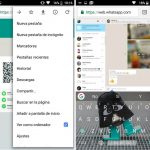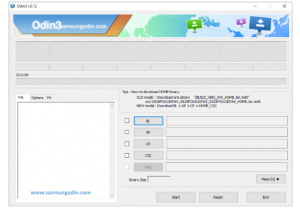El escándalo de Cambridge Analytics le está causando pérdidas a Facebook, ya que importantes compañías y celebridades están dejando de utilizar ésta red social, e incluso -según se rumorea- más de una persona del mismo equipo humano de Facebook cree que es hora de eliminar tu cuenta.

Pero ¿qué pasa con la privacidad en Instagram? Facebook también es dueño de Instagram, por lo cual deberías prestar atención al uso que le das.
Si quieres seguir en esta red social y solamente tener más control de tu privacidad, continúa leyendo.
Cambia tu cuenta Instagram a Privada
Lo mejor que puedes hacer es poner tu cuenta privada: Por defecto tu cuenta ya es pública, lo que significa que cualquier persona puede ver tus fotos, tu perfil, las fotos que te han gustado, leer tus comentarios, etc.
¡Poner tu cuenta privada asegurará tu privacidad!
- Abre la app de Instagram y selecciona el icono de tu perfil en la parte inferior de la pantalla (parece una persona).
- En la esquina superior derecha, selecciona el icono de los tres puntos para acceder a las opciones. Deslízate un poco hacia abajo y encontrarás la opción “Cuenta privada”. Selecciónala.
- Te aparecerá un recuadro informándote qué significa tener tu cuenta privada y preguntándote si estás de acuerdo.
Tener tu cuenta privada significa que solamente las personas que te siguen podrán ver tu contenido, incluyendo fotos, videos, comentarios, me gusta, etc. Una vez que hayas realizado éste cambio, las personas solamente te podrán seguir si tú lo permites.
Esto asegura que los únicos que pueden ver tus publicaciones serán personas que conoces.
Ahora atención: Ten en cuenta que, si tu cuenta fue pública en algún momento, tu información lo sigue estando. Por ejemplo, la búsqueda de imágenes de Google podría mostrar tus fotos que antes fueron públicas.
Pero lo importante es que de ahora en adelante, todas las nuevas publicaciones permanecerán privadas.
Eliminar seguidores en Instagram
Si tienes tu cuenta privada, puedes decidir quién te sigue y quién no, al contrario de si es pública, donde solamente puedes bloquear puntualmente y a mano a algunas personas para asegurarte de que no te sigan.
Si tu cuenta es privada, abre la aplicación y selecciona el icono de perfil en la parte de abajo. En la parte superior está el número de publicaciones, de seguidores y de seguidos. Selecciona la opción de seguidores.
Te aparecerá una lista de todas las cuentas que te siguen. A lado derecho de cada usuario habrá un icono de tres puntos. Presiona y selecciona la opción de Eliminar.
Al realizar esto no le notificará al usuario que lo has eliminado, pero ya no aparecerás es su página de inicio y la única manera de que vuelvan a ver tus publicaciones será si te envían otra solicitud y la aceptas. Si te envían muchas solicitudes los puedes bloquear.
Bloquear seguidores en Instagram
Si tu cuenta es pública no podrás eliminar a tus seguidores, pero sí los puedes bloquear, única solución si no quieres que es persona pueda ver tu cuenta.
Al bloquear un usuario en Instagram tampoco se les notificará. Después de haberlos bloqueado, no podrán ver tu perfil y pensarán que has borrado (o no tienes) una cuenta Instagram.
Regresa a la parte donde están tus seguidores (Perfil >Número de seguidores) y selecciona a quien quieras bloquear y te llevará a su perfil. Selecciona el icono de los tres puntos que se encuentra en la esquina superior de lado derecho. Te aparecerá un menú con varias opciones.
La primera es “Denunciar…” que se usa en caso de que alguien te esté agrediendo de alguna forma. Si ese no es tu caso, la segunda opción es “Bloquear”. Presiónala y te preguntará si estás seguro. Selecciona la opción “Sí, estoy seguro(a)” y listo: Esa persona quedará bloqueada.
Hashtags en Instagram
Una de las mejores cosas de usar hashtags es que las personas pueden darle clic a ese hashtag y encontrar fotos similares.
Pero ¿cómo hay que usarlos si no quieres que cualquier persona vea tus publicaciones?
Si tu cuenta es pública, simplemente no los utilices, ya que cualquiera podrá, utilizando los Hastags, ver tus publicaciones: Si te preocupa tu privacidad, evita los hashtags.
Si tu cuenta es privada, aún puedes usar hashtags, aunque solo los seguidores que has aceptado podrán ver las fotos.
Si alguien que no te sigue ve el hashtag que usaste, no le aparecerán tus publicaciones. Así que los hashtags son seguros si tu cuenta es privada.
No sugieras tu perfil a otras personas
Si navegas en tu página de inicio, probablemente verás una sección en donde Instagram te sugiere usuarios. Si eso te aparece, entonces significa que Instagram también está sugiriendo tu perfil a otras personas.
Por suerte puedes desactivar esta opción, pero solamente se puede hacer en la página de Instagram, no desde la aplicación.
Dirígete a Instagram.com a través de tu navegador y selecciona la opción de Perfil y después Editar perfil que aparecerá a lado de tu nombre de usuario. En la parte inferior de la página encontrarás la opción “Sugerencias de Cuentas Similares”.
El recuadro deberá estar seleccionado, pero tú deberás hacer lo contrario. Después presionas la opción Enviar y eso es todo. Recuerda que esto también hará que Instagram deje se sugerirte personas.
Eliminar tu cuenta Instagram definitivamente
Si todas estas opciones no te hacen sentir seguro, puedes desactivar o incluso eliminar tu cuenta de manera permanente, sin embargo, con todos estos pasos deberías poder seguir en Instagram sin sentir que pierdes tu privacidad.